前几天有一位网友咨询我,说她有一个程序安装不了,双击安装提示系统管理员已阻止你运行此应用,怎么办?
她是 Windows 10 操作系统,正常情况下(如果使用的是 Windows 10 专业版的话,别着急家庭版在下面),应该是打开组策略,将用户账户控制:以管理员模式批准运行所有管理员改为已禁用就可以了。
Win+R 打开运行,输入 gpedit.msc 回车,打开组策略,然后按照下图的方式 计算机配置 → 安全设置 → 安全选项,在右边找到该策略,然后双击打开,修改为 已禁用 就可以了。
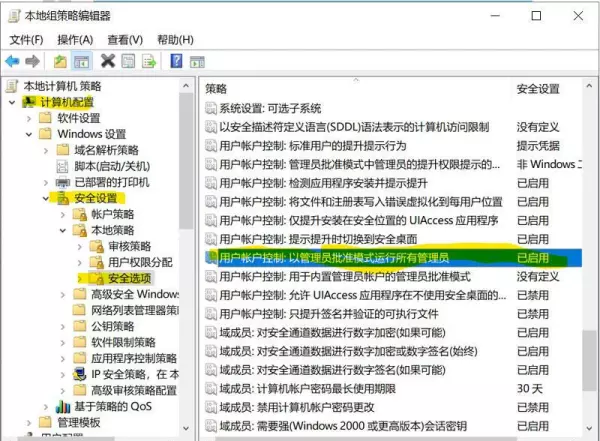
但是,她的电脑是笔记本预装的正版Windows 10 家庭版,要知道Windows家庭版是没有组策略的。
那么就需要使用其他方法了:
首先,把想要安装但是无法运行的软件,放到D盘根目录下。如果文件名是中文的话,建议修改成英文(方便输入)。
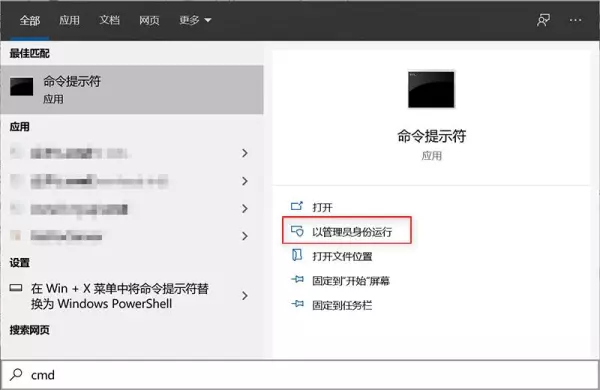
第三步,在打开的管理员 命令行里,输入 D: 回车,进入D盘。
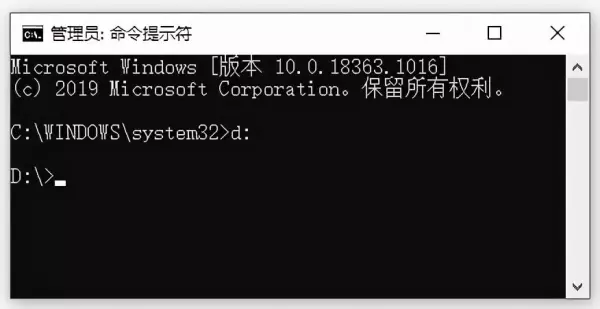
第四步,直接在命令行里输入想要安装的程序名称(刚才放到D盘根目录下的文件名称,记得要带上.exe扩展名),回车。
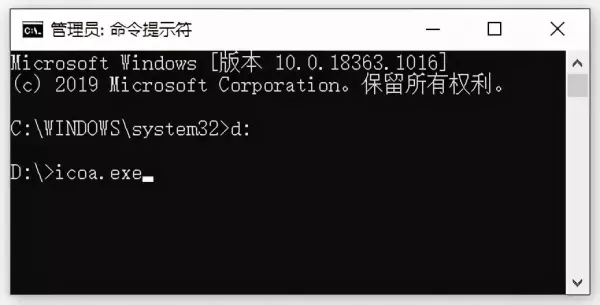
这时候,这个安装程序就会正常运行了。